romantic


| PINUCCIA | CLAUDIA | TATI | MARY LOU | KLEINE HEXE |
|---|---|---|---|---|
| / | / | / | / |  |
|
Dieses Tutorial ist für PSP X2 geschrieben, geht aber auch mit anderen
Versionen. DAS COPYRIGHT DES TUTORIALS, SO WIE DEM MATERIAL LIEGT GANZ ALLEINE BEI MIR. DAS COPYRIGHT DER TUBE UNTERLIEGT DEM KÜNSTLER VERYMANY BITTE RESPEKTIERT DAS DANKESCHÖN. |
| Zubehör und Material |
|
1 Tube deiner Wahl (Portr t w re vom Vorteil) Text grunge swirls Brushes DOWNLOAD (Button für DL findest du rechts unterhalb der Vorschau)  |
| Filter und Instruktionen |
 Filter Unlimited 2.0  Da die Text Brushes, ABR Brushes sind musst du sie umwandeln in PNG, dazu ben tigst du den ABR VIEWER Wie du die Brushes umwandelst, erkläre ich hier INFO - ABR IN PNG |
Vordergrundfarbe = VGF
Hintergrundfarbe = HGF
Farbverlauf = FV
Zauberstab = ZST
| PUNKT 1 |
|
Öffne dir ein neues transparentes Blatt mit 800 x 800 px. Nun suche die einen der Hintergründe aus dem Material heraus der dir gefällt und öffne ihn. Ich habe mich für la_paper 2 entschieden. Gehe nun auf Ebenen - In Hintergrundebene umwandeln Effekte - I.C.NET Sorftware - Filter Unlimited 2.0, übernimm diese Einstellung 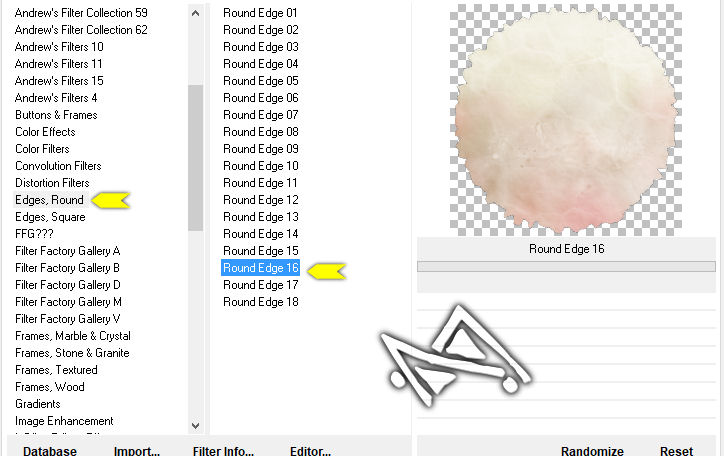
Kopieren und als neue Ebene in dein Bild einfügen. |
| PUNKT 2 |
Gehe auf Bild - Größe ändern, übernimm diese Einstellung
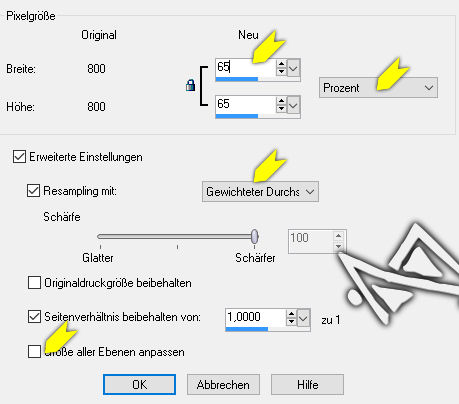
Verschiebe den HG in die linke untere Ecke aber nicht zu knapp an den Rand, siehe Bild. 
|
| PUNKT 3 |
|
Öffne dir nun entweder la_misted paper oder
la_old paper, was dir besser gefällt. Kopieren und als neue Ebene in dein Bild einfügen. Verkleinere es auf 80% |
| PUNKT 4 |
Suche dir jetzt aus den 8 Text brushes 4 heraus. Kopiere sie und für sie in dein
Bild ein. Verkleinern jeweils auf 80% und verschiebe sie ca. so auf dein Bild
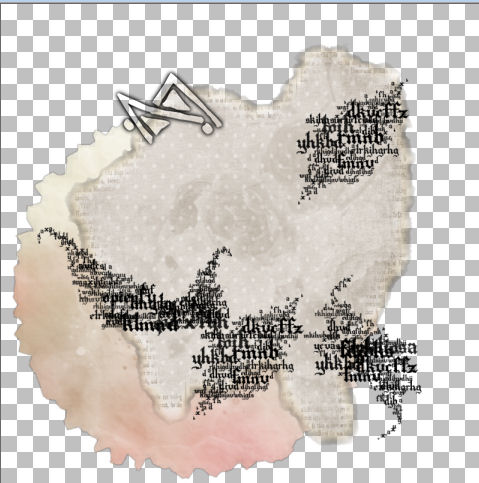
Später kannst du sie immer noch passend verschieben. |
| PUNKT 5 |
|
Kopiere dir nun das Tube la_net, und füge es in dein Bild ein. Verkleinern auf 60%. Anpassen - Schärfen - Scharfzeichnen. Verschiebe es ca. an diese Stelle. (Ich habe es umgefärbt damit man es besser in der Vorschau erkennt) 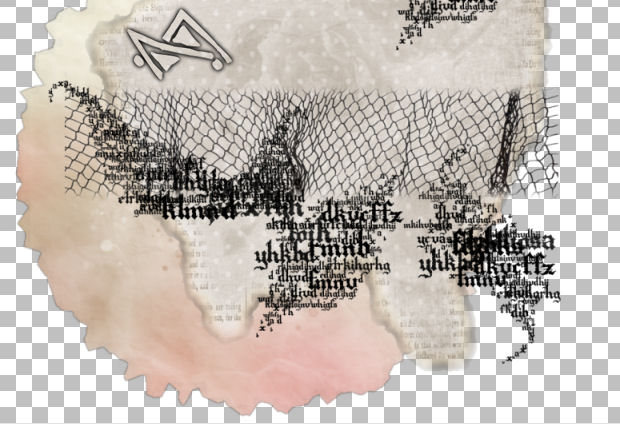
|
| PUNKT 6 |
Kopiere dir nun Rons Wisps_104, in dein Bild einfügen. Verkleinern auf 75%, ca. an diese Stelle verschieben.
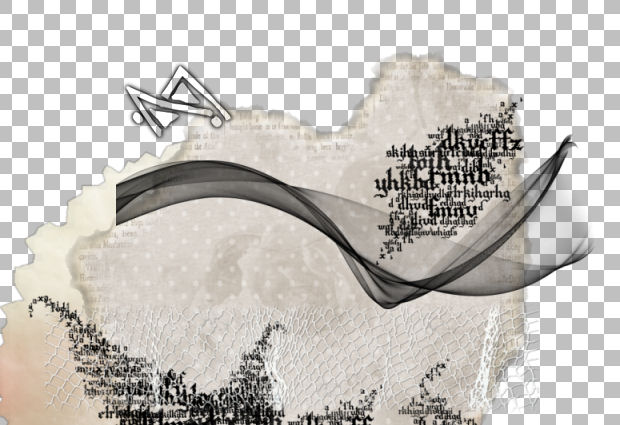
Gehe auf Bild - Negativbild. Anpassen - Schärfen - Schafzeichen, danach Stark scharfzeichnen. |
| PUNKT 7 |
|
Kopiere dir la_dotted hg, verkleinern auf 62%, Scharfzeichnen. Effekte - 3D Effekte - Schlagschatten 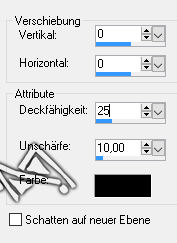
ca. so auf dein Bild verschieben 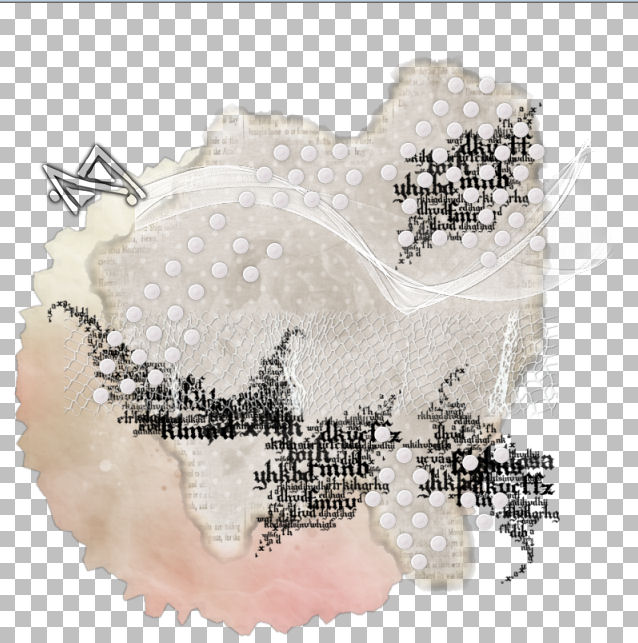
|
| PUNKT 8 |
|
Suche dir nun eine der la_fabric flower ... heraus die dir gefällt. Kopieren und in dein Bild einfügen. Verkleinern auf 16%, Scharfzeichen. Setze die Blume auf das Ende von den Wisps, siehe Bild 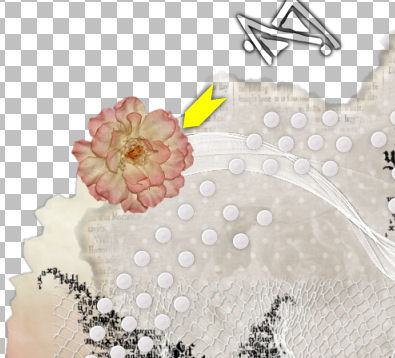
Folgenden Schlagschatten anwenden 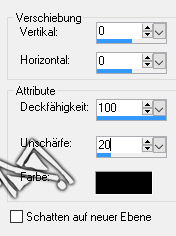
|
| PUNKT 9 |
Kopiere dir das Tube la_old window, in dein Bild einfügen, verkleinern auf 45%. Bild - Frei drehen, mit dieser Einstellung
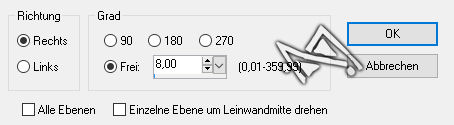
Scharfzeichnen, Schatten von vorhin anwenden, nur das du die Deckfähigkeit auf 60 stellst. Ca. an diese Stelle verschieben. 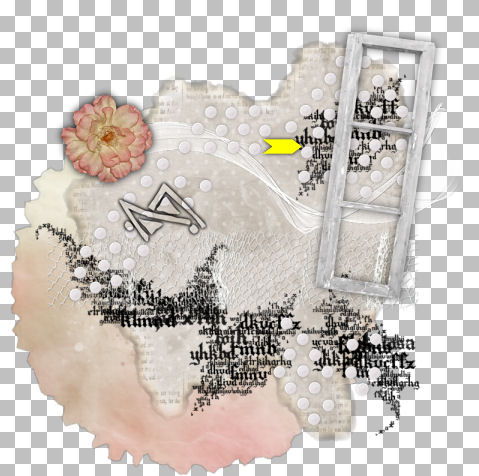
|
| PUNKT 10 |
Kopiere dir das Tube la_lace flower, in dien Bild einfügen,
verkleinern auf 80%, Scharfzeichen. Folgenden Schatten anwenden
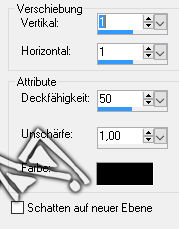
Danach ca. an diese Stelle verschieben 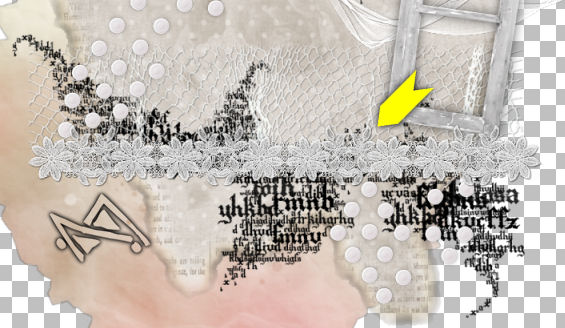
|
| PUNKT 11 |
Das Tube la_flowers small kopieren und einfügen,
verkleinern auf 60%, Scharfzeichen, Schlagschatten von vorhin anwenden und ca. an die diese Stelle verschieben
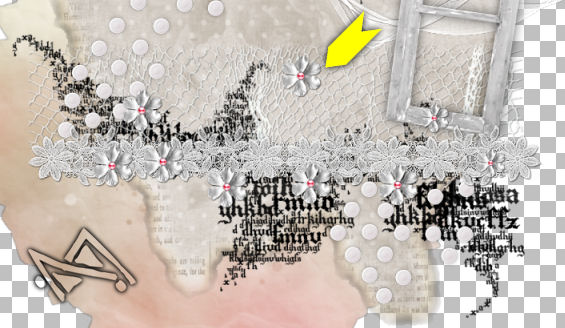
|
| PUNKT 12 |
|
Jetzt kopiere dir das Tube la_frame duo, oder erstelle dir selbst 2 kleine Rahmen, in den du den großen zwischen 40 - 45%
verkleinerst und dementsprechend drehst. Scharfzeichen nicht vergessen ^^. Verschiebe die Rahmen ca. an diese Stelle 
Hast du deine eigenen Rahmen erstellt gehe auf Ebenen - Einbinden - Nach unten zusammenfassen. |
| PUNKT 13 |
|
Suche dir nun ein Hintergrund Papier aus, welches du in den Rahmen haben möchtest, und kopiere es. Aktiviere jetzt deinen Zauberstab (zu finde beim Auswahlwerkzeug). Toleranz und Randschärfe sollten auf Null stehen. Stelle den Modus deines Zauberstab auf "Hinzufügen". Klicke nun mit dem Zauberstab in das Innere der Rahmen. Auswahl - Ändern - Vergrößern, Pixelanzahl:5. Neue Rasterebene hinzufügen. Bearbeiten - In eine Auswahl einfügen. Ebenen - Anordnen - Nach unten verschieben. Auswahl aufheben. |
| PUNKT 14 |
Öffne dir nun deine Tube. Verkleinere sie soweit dass das Gesicht schön in einer der Rahmen passt.

Dupliziere deine Tube und such dir noch eine Stelle aus die du in dem zweiten Rahmen haben möchtest. Danach aktiviere die Rahmen Ebene, also deine oberste Rastereben. Klicke erneut mit dem Zauberstab in das Innere der Rahmen, aber erstmal nur in einen. Auswahl - Ändern - Vergrößern, Pixelanzahl:5. Auswahl - Umkehren. Aktiviere deine Tube wo sich die Auswahl befindet und drücke die Entf-Taste. Auswahl aufheben. Diesen Vorgang, wiederhole nun bei deinem zweiten Rahmen. |
| PUNKT 15 |
|
Nun mache die beiden Tuben Ausschnitte Schwarz/Weiß. Gehe auf Anpassen - Farbton und Sättigung - Kolorieren. Stelle bei Sättigung den Wert auf 0. Wenn du nun beiden s/w hast, stelle den Mischmodus auf Überbelichten oder so wie es dir gefällt. Oberste Rastereben aktivieren. Kopiere dir erneut deine Tube, verkleinere es so weit das es schön in die Mitte passt, siehe Beispiel 
Schatten nach gefallen anwenden. |
| PUNKT 16 |
|
Suche dir nun einer der Zweige aus und öffne ihn dir.
Verkleinere auf eine Breite von 402px. Scharfzeichen, kopieren und in dein Bild einfügen. Verschiebe ihn unter oder etwas über die beiden Rahmen wie es dir gefällt 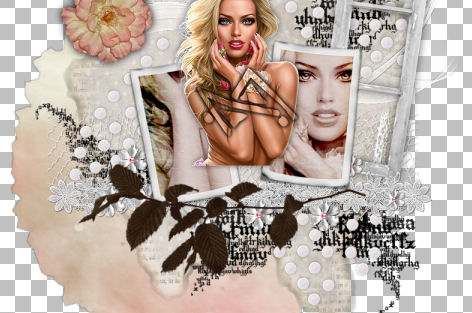
|
| PUNKT 17 |
Nun suche dir eines der la_rope Tuben aus,
verkleinern auf eine Breite von 450px. Scharfzeichen und kopieren. Auch die Schnur etwas über die Rahmen setzen, bzw. wie es dir gefällt.

Kopiere dir nun einer der Paper Blumen. Verkleinern auf 45%, Scharfzeichen. Verschiebe die Blume nun so das es den unteren Rand von deiner Tube gut abdeckt. 
Schatten nach Gefallen anwenden. |
| PUNKT 18 |
|
Nun ist deine Kreativität gefragt ^^. Schmücke dein Bild weiter aus wie es dir gefällt. Verkleinerung und Schattensetzung ist dir überlassen, auch ob du die Element unter anderen Eben verschiebst. Scharfzeichen nicht vergessen. Danach den Copy Vermerk und dein Wasserzeichen auf dein Bild setzen und als .png abspeichern und du hast es geschafft. |
Ich hoffe das Tutorial hat dir gefallen und das basteln, Spaß gemacht.
